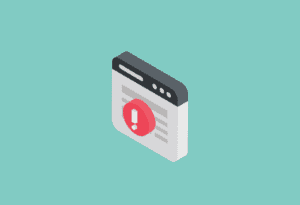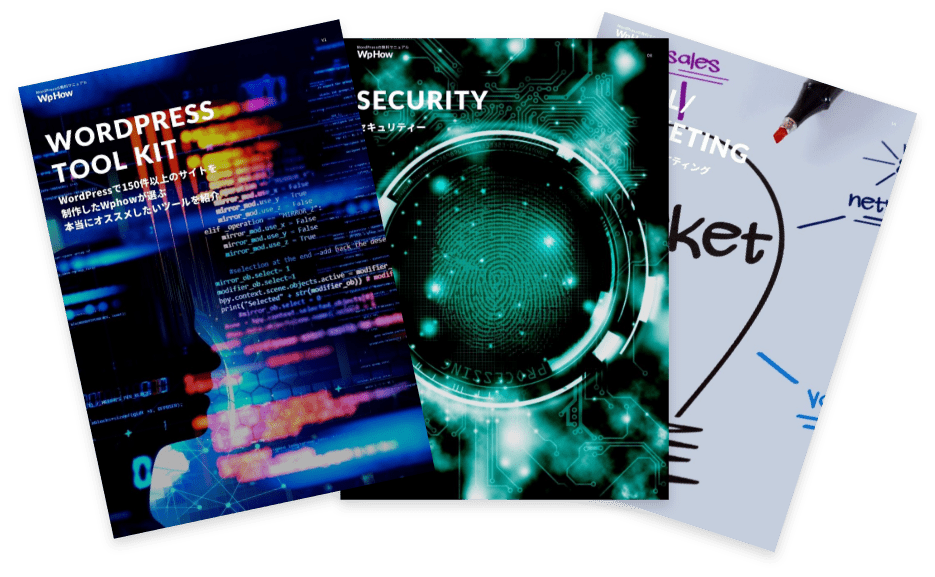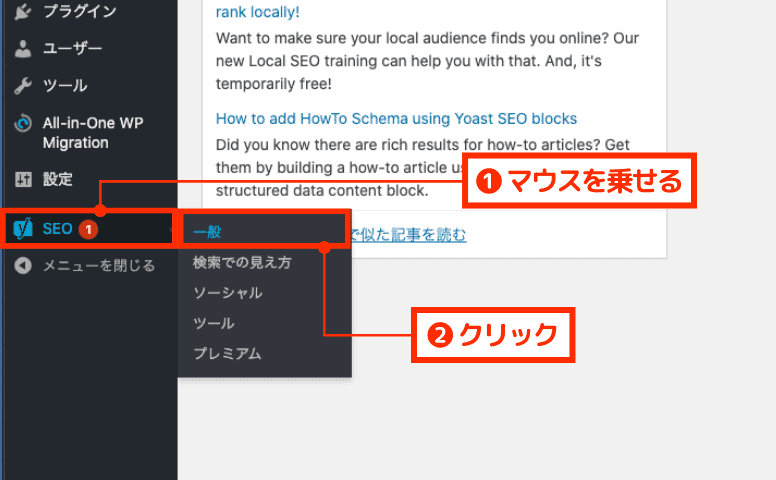
一般を開く
ダッシュボードから「SEO」にマウスを乗せる➊。「一般」をクリック➋。
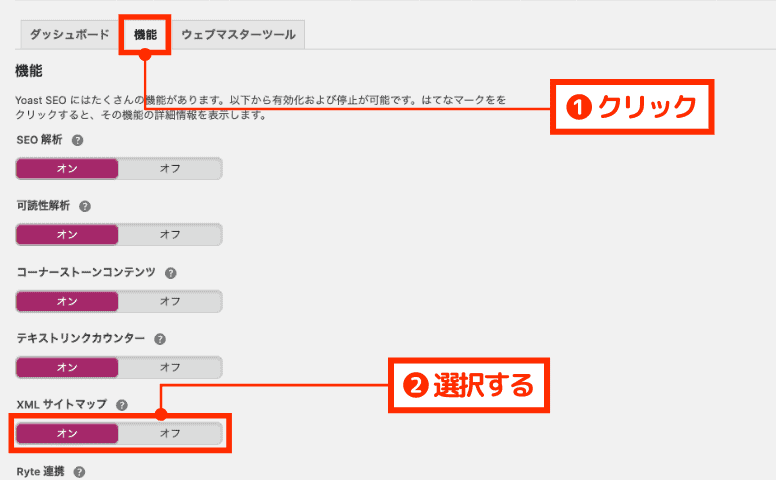
サイトマップを有効化
「機能」タブをクリック➊。XML サイトマップは「オン」を選択します➋。
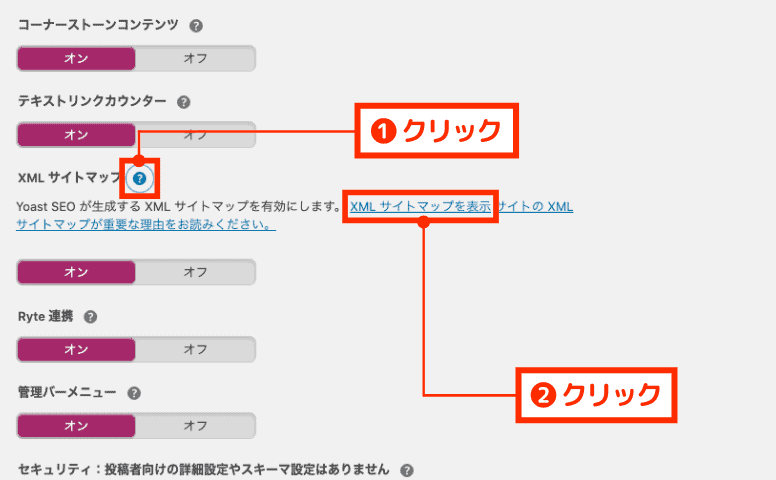
サイトマップを開く
XML サイトマップの「?」をクリック➊。テキストが表示されたら「XML サイトマップを表示」をクリック➋。
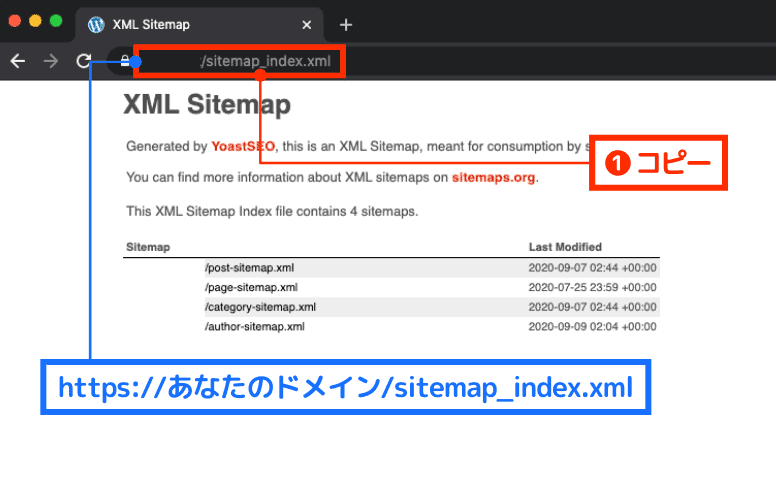
サイトマップのURLを確認
サイトマップのURLをコピー➊。
check
URLは「https://あなたのドメイン/sitemap_index.xml」の形式で表示されます。
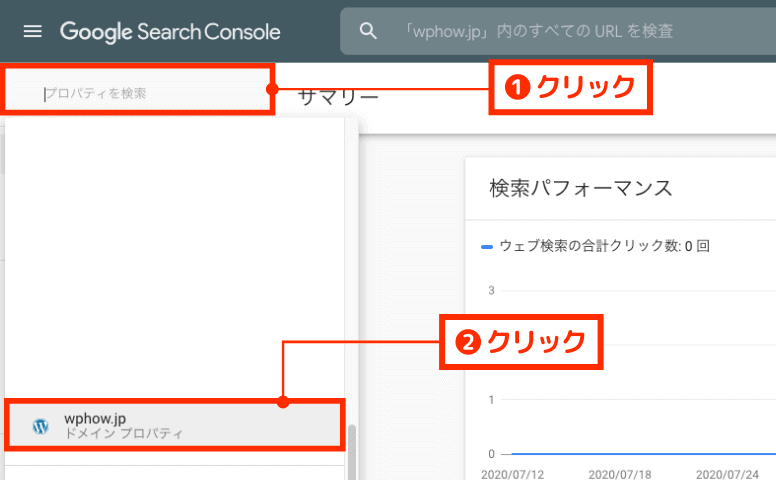
プロパティーを選択
サーチコンソールに移動し「プロパティーを検索」をクリック➊。一覧から「プロパティー名」をクリックします➋。
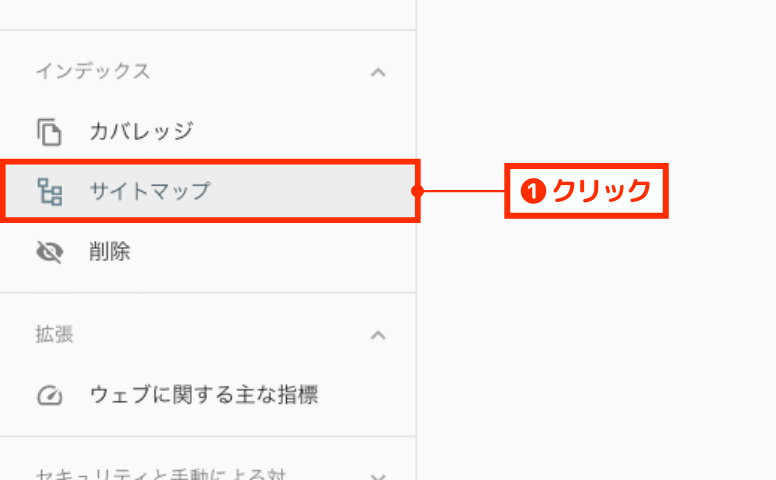
サイトマップを開く
インデックス内に表示される「サイトマップ」をクリック➊。
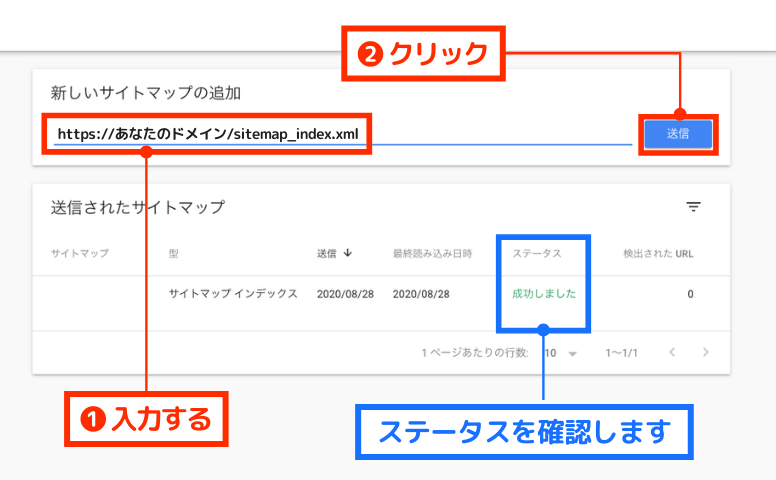
サイトマップを登録
サイトマップのURLを入力➊。「送信」をクリック➋。ステータスに「成功しました」が表示されたら完了です。